
时间:2020-10-09 09:49:18 来源:www.win10xitong.com 作者:win10
大家都知道,我们生活中离不开电脑,在使用电脑的过程可能就会碰到win10部分文字乱码和其他语言几招迅速搞定的问题,win10部分文字乱码和其他语言几招迅速搞定这样的情况还真的把很多电脑高手都为难住了,那我们要怎么面对这个win10部分文字乱码和其他语言几招迅速搞定的问题呢?小编提供以下的解决流程:1、打开左下角"菜单"在列表中找到并点击"控制面板"。2、进入页面后,再点击"时钟与区域"按钮就很容易的把这个问题处理掉了。接下来,我们就和小编共同来一步一步看看win10部分文字乱码和其他语言几招迅速搞定的详尽处理步骤。
1、打开左下角"菜单"在列表中找到并点击"控制面板"。
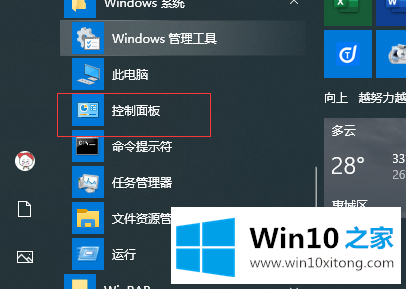
2、进入页面后,再点击"时钟与区域"按钮。
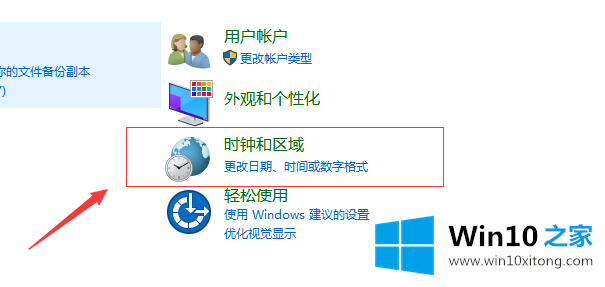
3、在接下来的页面中,我们选择"区域"。
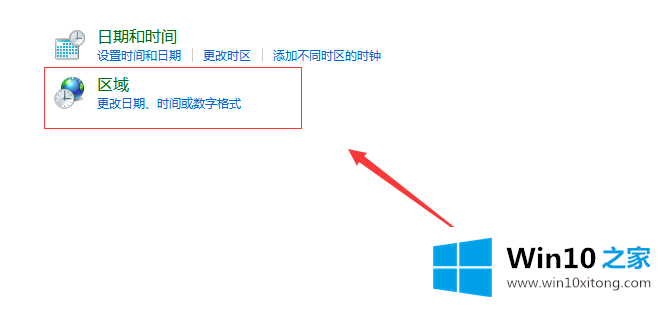
4、打开后,我们在这行列表中将字体改成"简体中文"。重启电脑后,电脑就不会出现类似的问题了。
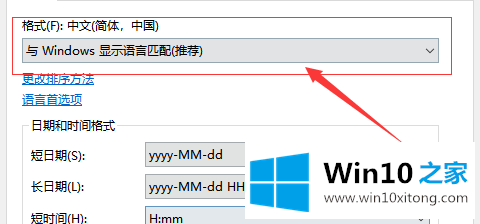
电脑出现乱码的常见因素就是我们在设置语言的时候,设置成了其他国家的语言,只要通过以上方法进行简单的微调,就能很快解决了。
win10部分文字乱码和其他语言几招迅速搞定的问题是不是大家根据以上提供的教程就处理好了呢?对这个感兴趣的网友,可以用上面的方法试一试,希望对大家有所帮助。